
- •Оглавление
- •Предисловие
- •Введение
- •Содержание дисциплины
- •Модульная программа курса
- •Рейтинговая система оценки знаний
- •График работы студентов по модульной программе дисциплины «Инженерная и компьютерная графика»
- •Рекомендуемая литература
- •Глава 1. Конструкторская документация
- •1.1. Единая система конструкторской документации
- •1.2. Стандарты оформления чертежей
- •Форматы
- •Размеры форматов, мм
- •1.2.2. Масштабы
- •1.2.3. Типы линий
- •Типы линий
- •1.2.4. Шрифты
- •Размеры букв и цифр шрифта типа б, мм
- •1.2.5. Основные надписи
- •1.2.6. Графическое обозначение материалов
- •Графическое обозначение материалов в сечениях в зависимости от вида материала
- •1.3. Сопряжения
- •1.4. Нанесение размеров
- •Глава 2. Изображение предметов – виды, разрезы,
- •2.1. Основные правила выполнения изображений
- •2.2. Виды
- •2.2.1. Основные виды
- •2.2.2. Местные виды
- •2.2.3. Дополнительный вид
- •2.3. Разрезы, сечения
- •2.3.1. Простые разрезы
- •С осью симметрии детали
- •2.3.2. Местные разрезы
- •2.3.3. Сложные разрезы
- •2.3.4. Сечения
- •2.4. Условности и упрощения
- •2.5. Аксонометрические проекции
- •Глава 3. Электрические схемы
- •3.1. Электрические схемы. Классификация
- •3.2. Правила выполнения структурных схем
- •3.3. Правила выполнения принципиальных схем
- •Электрического контакта
- •Краткая характеристика типовых функциональных частей рэа
- •3.4. Перечень элементов и функциональных частей
- •Глава 4. Основы двухмерного проектирования
- •4.1. Запуск Компас - 3d V 6 Plus
- •4.2. Основные типы документов
- •4.3. Основные элементы интерфейса
- •4.4. Порядок выполнения упражнений
- •4.4.1. Инструментальная панель Геометрия Упражнение 1 Запуск и отмена команд
- •Упражнение 2 Расширенные панели команд
- •4.4.2. Панель свойств
- •Упражнение 3 Ввод данных в поля панели Свойств
- •Геометрического калькулятора
- •4.4.3. Использование привязок
- •Упражнение 4 Использование глобальных привязок
- •4.4.4. Выделение и удаление объектов
- •Упражнение 5 Выделение объектов разными способами
- •Упражнение 6 Удаление объектов
- •4.4.5. Вспомогательные построения
- •Упражнение 7 Вспомогательная прямая через две точки
- •Упражнение 8 Вспомогательная прямая через точку под углом
- •Упражнение 9 Вспомогательная параллельная прямая
- •Вспомогательной параллельной прямой
- •4.4.6. Простановка размеров
- •Упражнение 10 Ввод линейных размеров
- •Упражнение 11 Ввод линейных размеров с заданием параметров
- •Упражнение 12 Ввод угловых размеров
- •Упражнение 13 Ввод диаметральных размеров
- •Упражнение 14 Ввод радиальных размеров
- •4.4.7. Построение фасок
- •Упражнение 15 Построение фасок
- •4.4.8. Построение скруглений
- •Упражнение 16 Построение скруглений
- •4.4.9. Симметрия объектов
- •Упражнение 17 Полная симметрия
- •4.4.10. Усечение и выравнивание объектов
- •Упражнение 18 Полное усечение объектов
- •4.4.11. Типовой чертеж детали Вал Упражнение 19 Построение тел вращения
- •4.4.12. Поворот объектов
- •Упражнение 20 Поворот объектов заданием угла поворота
- •4.4.13. Деформация сдвигом
- •Упражнение 21 Деформация объектов заданием величины деформации
- •4.4.14. Копирование объектов
- •Упражнение 22 Простое копирование объектов
- •Упражнение 23 Копирование объектов по окружности
- •Упражнение 24 Ввод обозначений позиций
- •4.5. Типовой чертеж детали Шаблон
- •4.6. Ввод и редактирование текста
- •Упражнение 25 Ввод текста, вставка дробей и специальных знаков. Нумерация абзацев и редактирование
- •Глава 5. Основы трехмерного моделирования
- •5.1. Общие принципы моделирования деталей
- •5.2. Как создать объемные элементы
- •5.3. Эскизы и операции
- •5.3.1. Операция выдавливания
- •5.3.2. Операция вращения
- •5.3.3. Кинематическая операция
- •Кинематическая операция
- •5.3.4. Операция сечение по эскизам
- •5.4. Основные термины трехмерной модели
- •5.5. Требования к эскизам
- •5.6. Построение детали Кронштейн
- •5.6.1. Создание новой детали
- •5.6.2. Создание основания
- •Текущий стиль
- •Размеры
- •Размеры
- •Редактирование детали
- •Операция выдавливания
- •5.6.3. Добавление цилиндрической бобышки
- •1. Укажите окружность 2. Укажите положение размерной линии
- •2. Укажите вторую точку привязки
- •1. Укажите первую точку привязки
- •3. Укажите положение размерной линии
- •5.6.4. Скругление ребер
- •5.6.5. Добавление усеченной пирамиды
- •(Ближайшая точка)
- •5.6.6. Добавление скруглений
- •5.6.7. Добавление отверстий
- •Геометрия
- •Вспомогательная прямая
- •5.6.8. Добавление фасок
- •А Укажите ребра ) б)
- •5.6.9. Настройка детали
- •5.6.10. Сечение произвольным эскизом
- •5.6.11. Печать изображения модели
- •5.7. Создание ассоциативного чертежа
- •5.7.1. Создание и настройка нового чертежа
- •Параметры листа
- •5.7.2. Создание трех стандартных видов
- •Ассоциативные виды
- •Ассоциативные виды
- •5.7.3. Понятие вида чертежа. Управление видами
- •5.7.4. Удаление вида спереди. Построение разреза
- •Обозначения
- •5.7.5. Оформление чертежа. Ввод шероховатости поверхности
- •5.7.6. Ввод технических требований
- •5.7.7. Заполнение основной надписи
- •Глава 6. Выполнение расчетно-графических работ
- •6.1. Расчетно-графическая работа № 1 (лист 1, 2, 3, 4, 5, 6)
- •Исходные данные (вид 3), мм
- •Исходные данные (вид 7), мм
- •6.2. Расчетно-графическая работа № 2 (лист 1, 2)
- •6.3. Расчетно-графическая работа № 3 (лист 1, 2, 3)
- •Глоссарий
- •Библиографический список
- •Наталья Николаевна Матвеева, Светлана Владимировна Ермакова, Ольга Анатольевна Исаченко инженерная и компьютерная графика
- •672039, Чита, ул. Александро-Заводская, 30
Меню
Выбор команды
Место щелчка
правой клавишей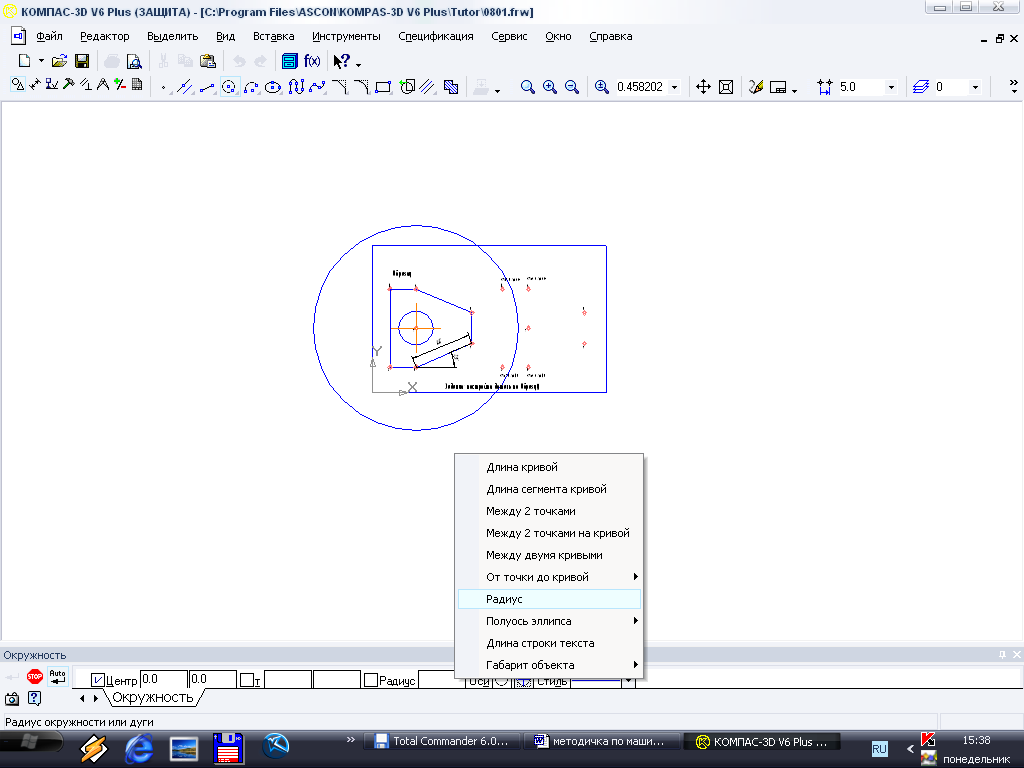
Геометрического калькулятора



Рис. 77. Меню «Геометрический калькулятор»
4. Щелчком левой кнопкой мыши укажите Радиус. Курсор примет форму мишени. Щелкните мишенью в любой точке окружности (рис. 78) – окружность построена.
Укажите
окружность


Рис. 78. Построение окружности
5. Щелчком на кнопке Прервать команду завершите работу построения.
4.4.3. Использование привязок
В процессе работы над чертежом возникает необходимость точно установить курсор в различные точки элементов, уже существующих на чертеже, т.е. выполнить привязку к точкам или объектам. Основная ошибка студентов в том, что они выполняют эту операцию «на глаз». Это совершенно недопустимо, т.к. приводит к серьезным ошибкам при выполнении чертежа.
Понятие привязки неразрывно связано с понятием характерных точек объектов, которые определяют геометрию объектов или его положение на чертеже (рис. 79).

Рис. 79. Характерные точки объектов
Эти привязки объединены в три группы: глобальные, локальные и клавиатурные.
На примере упражнения мы с вами рассмотрим две основные группы привязок – глобальные и локальные.
Вы уже пользовались глобальными привязками при выполнении предыдущих упражнений. Именно они помогали вам избежать грубых ошибок в черчении на этапе освоения системы.
Особенность глобальных привязок в том, что можно включать несколько различных привязок к объектам, и все они будут работать одновременно.
Упражнение 4 Использование глобальных привязок
Задание 1. Постройте отрезки 1-2, 3-4, 5-6, 7-8, 9-10, 11-12, 0-13, 0-14, используя различные глобальные привязки (рис. 80).
1. Нажмите кнопку Установка
глобальных привязок
![]() в панели Текущее
состояние (рис. 81).
в панели Текущее
состояние (рис. 81).

Рис. 80. Упражнение 4
Установка
глобальных привязок
Запретить
привязки

![]()
Рис. 81. Панель текущего состояния
На экране появится диалоговое окно, в котором можно установить все необходимые привязки: Ближайшая точка, Пересечение, Касание и Точка на кривой.
2. Нажмите кнопку Отрезок в панели Геометрия.
3. Укажите курсор приблизительно в центр окружности – точка 1. Появился фантом в виде крестика привязки Ближайшая точка. Щелчком зафиксируйте начальную точку отрезка.
4. По умолчанию геометрические объекты создаются со стилем линии Основная. Для смены стиля щелкните в поле Списка стилей на панели свойств и укажите Осевая.
5. Мышью переместите курсор в центр второй окружности (точка 2). После срабатывания привязки зафиксируйте точку щелчком левой кнопки мыши.
6. Построим отрезок 3-4. Начальная точка привязки в точке 3 и проходит касательно окружности. Зафиксируйте начальную точку 3.
7. Установите текущий стиль линии Основная.
8. Отслеживая срабатывание глобальной привязки Касание, переместите курсор в точку касания (точка 4) – зафиксируйте ее (рис. 82).

Рис. 82. Срабатывание привязки «Касание»
9. Аналогичным образом постройте отрезки 5-6, 7-8, 9-10.
Осевая линия 11-12 соединяет середину отрезка 3-5 (точка 11) и середину дуги 7-9 (точка 12). Согласно требованиям стандарта, она должна выступать за контуры детали, вместо команды Отрезок используем специальную команду.
10. На странице Обозначения
на инструментальной
панели нажмите
кнопку Осевая линия
по двум точкам
![]() (стиль линии Осевая
устанавливается автоматически).
(стиль линии Осевая
устанавливается автоматически).
11. Зафиксируем начальную и конечную точку осевой (точки 11 и 12), используя привязку Середина на отрезке 3-5 и дуге 7-9.
12. Построим отрезки О-13 и О-14. Они начинаются в точке О (начало координат) и проходят перпендикулярно отрезкам 7-8 и 9-10.
13. Нажмите кнопку Отрезок на странице Геометрия. Установите тип линии Осевая в панели свойств.
14. Зафиксируйте начальную точку О в начале координат.
15. Переместите курсор до отрезка 7-8. Вы увидите срабатывание сразу двух привязок: Середина и Нормаль (рис. 83).
Вариант Нормаль
Вариант
Середина
Область проверки
Область увеличения




Рис. 83. Срабатывание привязок «Середина» и «Нормаль»
16. Увеличьте область вокруг
предполагаемой точки в несколько раз
командой Увеличить
масштаб рамкой
![]() в строке Управления.
в строке Управления.
17. Зафиксируем точку 13,
используя привязку
Нормаль.
Вернуться к просмотру всего документа
можно, щелкнув на кнопке Показать
все
![]() в строке Управления
или выполнив команду Вид
– Масштаб – Предыдущий
в строке меню.
в строке Управления
или выполнив команду Вид
– Масштаб – Предыдущий
в строке меню.
18. Самостоятельно начертите отрезок 0-14.
Из приведенного выше примера видно, что бывают ситуации, когда одновременная активизация большого количества привязок и близкое расположение характерных точек затрудняют выбор. В таких случаях можно использовать другие привязки – локальные.
Они являются более приоритетными, чем глобальные, т.к. при вызове локальные привязки подавляют установленные глобальные на время своего действия.
Любая из них выполняется только для одного запроса точки, после ввода текущей точки она отключается.
Задание 2. Постройте окружность диаметром 15 мм с центром в точке О и диаметром 5 мм – центр в середине отрезка 0-13 и 0-14.
1. Включите кнопку Окружность на странице Геометрия.
2. Проверьте текущий стиль линии Основная.
3. Щелчком мыши активизируйте поле Радиус в панели свойств, введите значение 15/2 и нажмите клавишу <Enter>.
4. Для завершения построения окружности достаточно указать ее центр. Щелкните правой клавишей мыши в любой точке чертежа для вызова меню Привязки, укажите привязку Пересечение.
5. Установите курсор в виде ловушки рядом с точкой О, после срабатывания привязки зафиксируйте точку щелчком – окружность построена.
6. После построения первой окружности команда Окружность активна. В поле Радиус введите значение радиуса 2,5 мм. Для автоматической генерации осей симметрии включите кнопку С осями в панели свойств.
7. Щелчком правой клавиши мыши в любом месте чертежа вызовите контекстное меню, выберите локальную привязку Середина.
8. Укажите курсором в виде ловушки отрезок О-13 при вычислении средней точки (рис. 84). После срабатывания привязки зафиксируйте центр окружности.
9. Самостоятельно постройте вторую окружность.
Рис. 84. Срабатывание локальной привязки «Середина»
